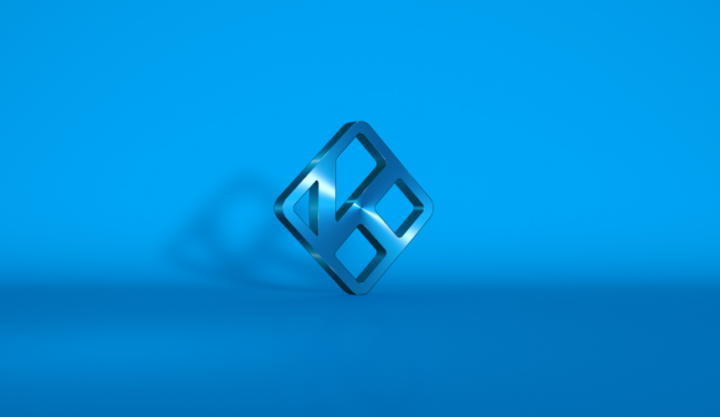Obnovte odstraněné zprávy WhatsApp
Jak obnovit odstraněné zprávy WhatsApp
Už jste někdy omylem smazali chat WhatsApp a okamžitě jste toho litovali? Zajímá vás, jestli existuje způsob, jak to získat zpět? Nebojte se, jsme tu, abychom vám pomohli. Budeme sdílet způsob, jak obnovit smazané chaty WhatsApp. Jedna metoda, jak přivést zpět chaty WhatsApp přepsané zálohou iCloud nebo Google Drive. Než vyzkoušíte kroky, nezapomeňte, že chaty můžete obnovit, pouze pokud byla zapnuta možnost zálohování. To znamená, že pokud jste nikdy neprovedli zálohu svých chatů, nebudete moci obnovit to, že jste omylem smazali.
Další věc, na kterou bychom měli upozornit, je, že jsme tyto metody testovali, abychom obnovili smazané chaty WhatsApp. Pracovali pro nás, ale tyto metody zahrnují odinstalování WhatsApp a obnovení z nejnovější zálohy. To by mohlo znamenat, že ztratíte některé zprávy, které dorazily mezi dobou poslední zálohy a náhodným smazáním chatu. V každém případě postupujte s maximální opatrností a postupujte podle těchto kroků, pouze pokud je obnovení smazaných zpráv WhatsApp dostatečně důležité, abyste riskovali potenciální ztrátu některých dat. Gadgets 360 nenese odpovědnost za ztrátu dat, takže postupujte na vlastní riziko.
kód chyby: u7353-5101

Chcete-li zapnout zálohování chatu, otevřete WhatsApp, přejděte na Nastavení > přejít na Kočky > klepněte na Záloha chatu . Zde můžete nastavit frekvenci zálohování chatu mezi nikdy, denně, týdně nebo měsíčně, nebo můžete také provést ruční zálohování. Pokud používáte smartphone se systémem Android, budete si muset vybrat účet Google, kam chcete zálohu uložit.
A pokud jste uživatelem iPhone, přejděte do Nastavení v rámci WhatsApp > Kočky > Záloha chatu , kde můžete vybrat Automatická záloha frekvence nebo použití Zálohovat hned ručně zahájit zálohu na iCloud.
kód chyby 963 android
Začněme.
Jak obnovit smazané chaty WhatsApp
Tady je postup, jak pomocí různých metod obnovit smazané chaty WhatsApp.
Obnovte smazané chaty WhatsApp pomocí cloudové zálohy
Pokud jste omylem smazali chaty, je možné, že chat byl přítomen ve vaší záloze cloudu. Řekněme, že vaše záloha na Disk Google nebo iCloud proběhla o půlnoci a ráno jste omylem smazali chat. Záloha cloudu má stále chat a můžete ji obnovit. Zde je postup:
dělat aplikaci smart tv
- Odinstalujte WhatsApp ze smartphonu se systémem Android nebo iPhone.
- Přeinstalujte WhatsApp a nastavte jej pomocí svého telefonního čísla.
- Jakmile je aplikace nastavena, zobrazí se výzva k obnovení zpráv ze zálohy cloudu. Tato záloha by byla z Disku Google na Androidu a iCloudu na iOS. Klepněte na Obnovit .
- To přinese zpět zprávy, které jste omylem smazali. Upozorňujeme, že pokud jste po poslední cloudové záloze dostali zprávu a smazali ji, není možné ji obnovit.
Obnovení smazaných chatů WhatsApp pomocí místní zálohy Androidu
Dalším způsobem, jak se pokusit obnovit odstraněné chaty WhatsApp, je obnovit je z místních záloh v telefonu Android. Tato metoda nefunguje v systému iOS. Pokud vaše záloha Disku Google přepsala smazané zprávy, postupujte takto.
- Přejděte do svého telefonu Správce souborů (pokud tuto aplikaci nemůžete najít, stáhněte si aplikaci Soubory Google). Nyní přejděte na WhatsApp složka> Databáze . Složka Databáze obsahuje všechny záložní soubory WhatsApp, které jsou uloženy místně v telefonu.
- Vyberte soubor msgstore.db.crypt12 a přejmenujte jej na msgstore_BACKUP.db.crypt12 . Toto je váš nejnovější záložní soubor a musíte jej přejmenovat, aby nedošlo k jeho přepsání. V případě, že dojde k chybě, můžete tento soubor kdykoli přejmenovat na původní název a obnovit.
- Nyní v této složce uvidíte spoustu souborů ve formátu msgstore-RRRR-MM-DD.1.db.crypt12 . Toto jsou vaše starší zálohy WhatsApp, můžete si vybrat nejnovější a přejmenovat je msgstore.db.crypt12 .
- Tady je složitá část: musíte otevřít Disk Google ve smartphonu, klepnout na ikonu hamburgeru (tři svislé čáry)> Zálohy . Nyní tam odstraňte zálohu WhatsApp. To přinutí váš telefon místo toho obnovit z místní zálohy.
- Nyní odinstalujte aplikaci a poté ji znovu nainstalujte. Nastavit a po dokončení se zobrazí výzva k obnovení chatů z místní zálohy, protože nemáte zálohu chatu v cloudu.
- Klepněte na Obnovit a to je vše. Smazané chaty dostanete zpět.
Jedná se o dvě metody, které můžete použít v situaci, kdy jste omylem smazali své chaty WhatsApp nebo v situaci, kdy jste čerstvě nainstalovali WhatsApp a chcete své staré chaty zpět. Ať tak či onak, jak jsme zmínili výše, pro obnovení všech zpráv musíte mít zapnutou možnost zálohování chatu.